Photoshop制作相冊自動翻頁GIF動畫教程(4)
文章來源于 藍天下月光,感謝作者 情非得已 給我們帶來經精彩的文章!設計教程/PS教程/動畫教程2012-02-22
6、制作相冊環扣 ①、新建一個圖層,選擇橢圓選框工具在兩個孔中間畫一個橢圓。橢圓畫出來要象相冊環扣的形狀,一次不象多試幾次就可以的,并填充你喜歡顏色。〖圖片23〗 ②、畫好橢圓后描邊〖圖片24〗 ③、再執行圖
6、制作相冊環扣
①、新建一個圖層,選擇橢圓選框工具在兩個孔中間畫一個橢圓。橢圓畫出來要象相冊環扣的形狀,一次不象多試幾次就可以的,并填充你喜歡顏色。〖圖片23〗
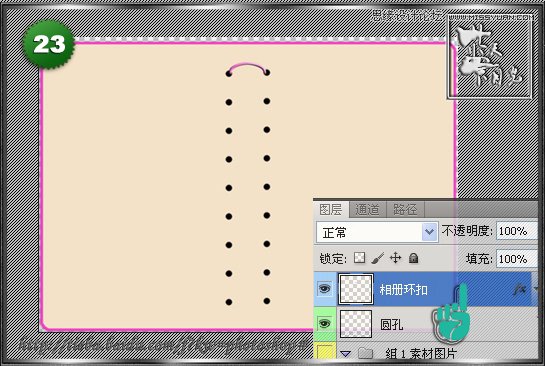
②、畫好橢圓后描邊〖圖片24〗
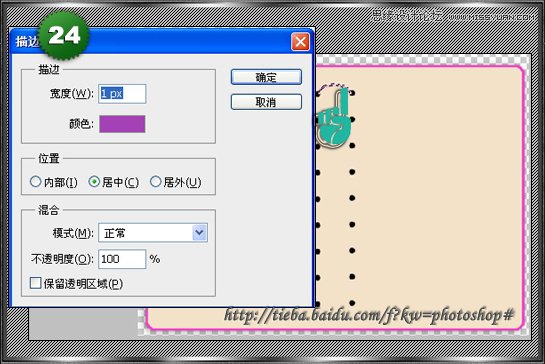
③、再執行圖層樣式中的『斜面和浮雕』〖圖片25〗

④、用高光筆刷在環扣上刷些高光,CTRL+D取消選區,再用工具欄橡皮擦工具將橢圓環扣下面的部分擦掉。
⑤、將環扣圖層再用快捷鍵“CTRL+J”復制8份,分別選中復制的三個圖層,用移動工具將環扣拖入到其它的8個圓孔中。按住CTRL鍵能更準確地移動放置到合適的位置。所有環扣放好后將環扣圖層合并。〖圖片26〗

五、相冊動畫圖片角度定位
現在開始做翻頁相冊動畫中相頁翻起來的形狀。
1、先選照片1--2圖層,然后按住鍵盤上的“CTRL”鍵,再選擇照片2--2圖層,照片3--2圖層,點圖層面板下面的鏈接按鈕,將這三個照片圖層鏈接。
〖圖片27〗
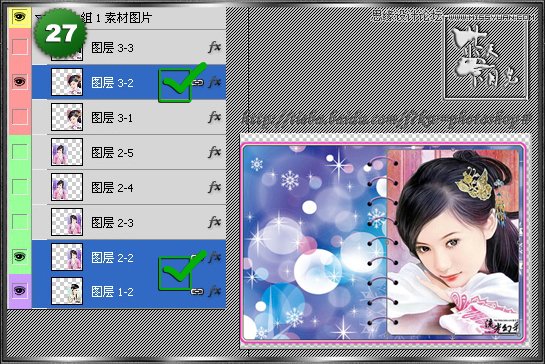
2、再選擇菜單欄『編輯』→『變換』→『斜切』,用鼠標拖動右邊中間的控制點往左上角拉,將照片拉成下面翻起來的形狀。并在上邊建立建立一條水平參考線,為左邊圖片高度上變換提供參考〖圖片28〗
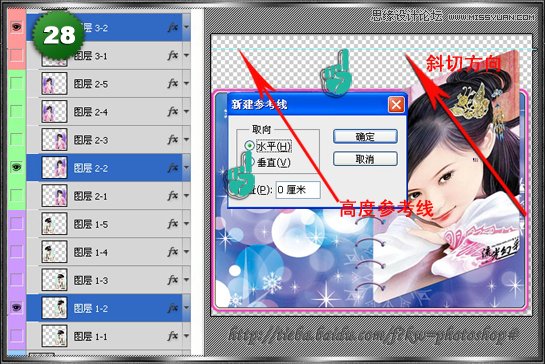
3、用移動工具修正因變換而使圖片圓孔偏移,好后關閉這3個圖層。〖圖片29〗
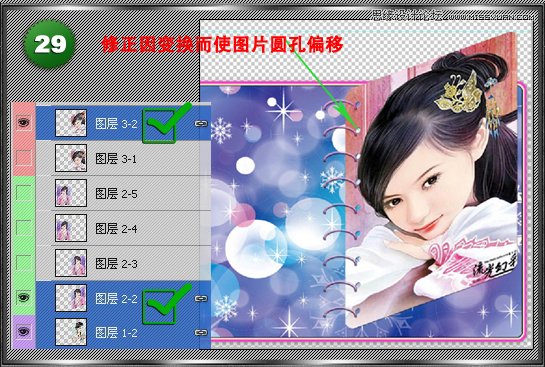
 情非得已
情非得已
推薦文章
-
 Photoshop詳細解析GIF動畫圖片的優化技巧2016-12-27
Photoshop詳細解析GIF動畫圖片的優化技巧2016-12-27
-
 Photoshop詳細解析GIF動畫中批量處理技巧2015-12-20
Photoshop詳細解析GIF動畫中批量處理技巧2015-12-20
-
 Photoshop結合AI制作時尚閃爍霓虹燈動畫效果2015-11-26
Photoshop結合AI制作時尚閃爍霓虹燈動畫效果2015-11-26
-
 Photoshop制作超酷的藍色霓虹燈效果圖2015-01-26
Photoshop制作超酷的藍色霓虹燈效果圖2015-01-26
-
 Photoshop合成絢麗的山水瀑布動畫效果2013-10-05
Photoshop合成絢麗的山水瀑布動畫效果2013-10-05
-
 Photoshop制作林間流動效果的云彩動畫2012-06-09
Photoshop制作林間流動效果的云彩動畫2012-06-09
-
 Photoshop制作滑動效果的霓虹字動畫教程2012-06-03
Photoshop制作滑動效果的霓虹字動畫教程2012-06-03
-
 Photsohop制作夏日清爽的美女照片滾動動畫效果2012-04-24
Photsohop制作夏日清爽的美女照片滾動動畫效果2012-04-24
-
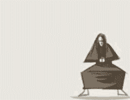 Photoshop制作流暢的中國風動畫簽名教程2012-04-15
Photoshop制作流暢的中國風動畫簽名教程2012-04-15
-
 Photoshop制作相冊自動翻頁GIF動畫教程2012-02-22
Photoshop制作相冊自動翻頁GIF動畫教程2012-02-22
熱門文章
-
 GIF教程:用PS制作GIF動畫表情教程
相關文章19922019-02-21
GIF教程:用PS制作GIF動畫表情教程
相關文章19922019-02-21
-
 果凍動畫:PS制作果凍跳動GIF動畫
相關文章17502019-01-10
果凍動畫:PS制作果凍跳動GIF動畫
相關文章17502019-01-10
-
 下雨動畫:PS制作逼真的下雨GIF動畫
相關文章18322018-12-20
下雨動畫:PS制作逼真的下雨GIF動畫
相關文章18322018-12-20
-
 Photoshop制作信息干擾錯位GIF動畫效果
相關文章9752018-12-10
Photoshop制作信息干擾錯位GIF動畫效果
相關文章9752018-12-10
-
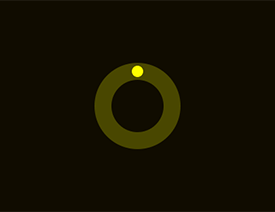 Photoshop制作簡潔的網頁加載GIF動畫
相關文章15602018-08-06
Photoshop制作簡潔的網頁加載GIF動畫
相關文章15602018-08-06
-
 Photoshop制作動畫特效的微信表情
相關文章11872018-03-19
Photoshop制作動畫特效的微信表情
相關文章11872018-03-19
-
 Photoshop制作手機圖片循環滾動動畫效果
相關文章16002017-12-17
Photoshop制作手機圖片循環滾動動畫效果
相關文章16002017-12-17
-
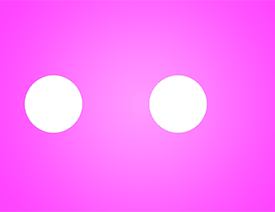 Photoshop巧用動畫功能制作液體融合動畫效果
相關文章39622017-11-25
Photoshop巧用動畫功能制作液體融合動畫效果
相關文章39622017-11-25
